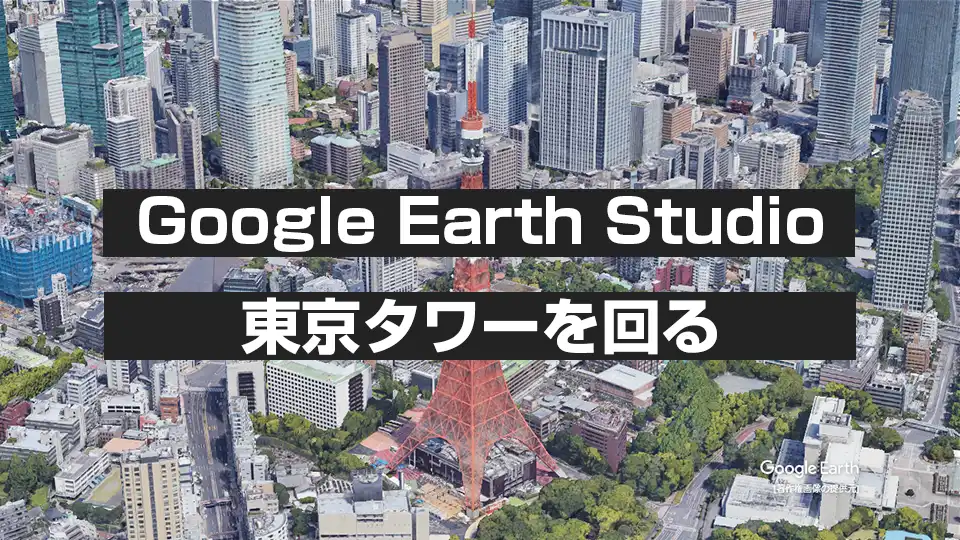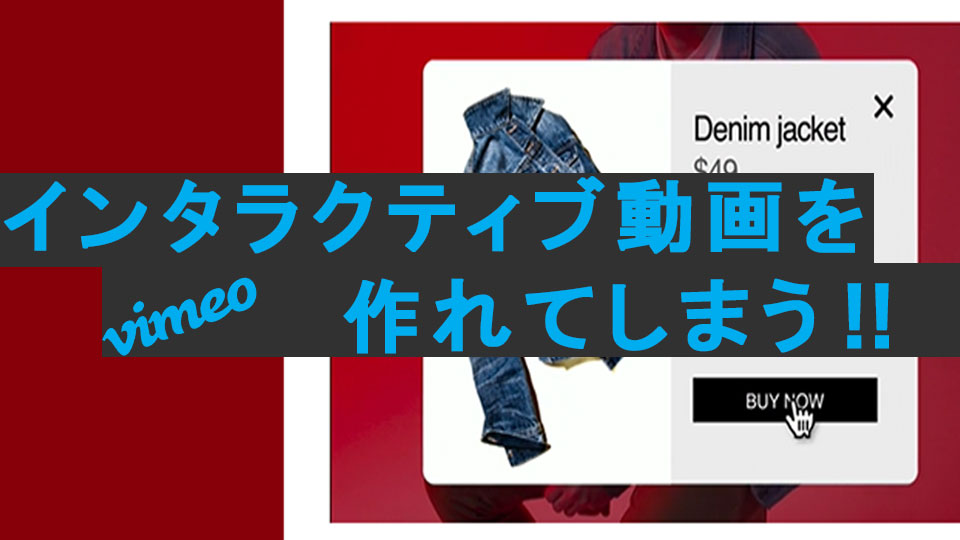オンラインプレゼンで動画を共有する方法として、
Google MEETでの共有方法を前回、記事にしました。
Google MEETがベースの方は以下をご参照ください。
今回はZOOMでの動画共有方法です。
弊社で検証した結果、圧倒的にZOOMの方が遅延も少なく、
スムースに動画を再生共有できることが分かりました。
ほぼリアルタイムで再生共有できる。
スピードのある複雑なグラフィックは少しカクツキが起こりますが、
オンラインでの共有レベルを考えれば支障がないレベルかと思います。
●プレゼンの冒頭にオープニングで惹きつけを行いたい。
●パワポだけだとイメージ共有しにくい。
●待ち時間に動画で飽きさせないようにしたい。
●商品のディテールを動画で伝えたい。
●採用シーンで社員の仕事風景、インタビューなどを紹介したい。
といったニーズにバッチリだと思います。
ZOOMでの動画再生共有方法
①画面共有ボタンをクリック
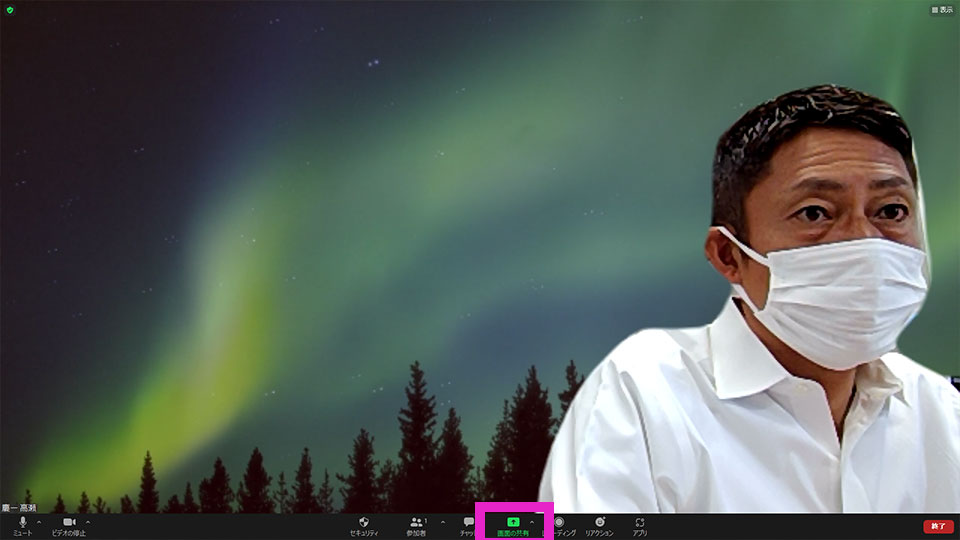
②上段のメニューからビデオを選択→
下段の音声を共有、ビデオクリップに最適化に☑を入れます。
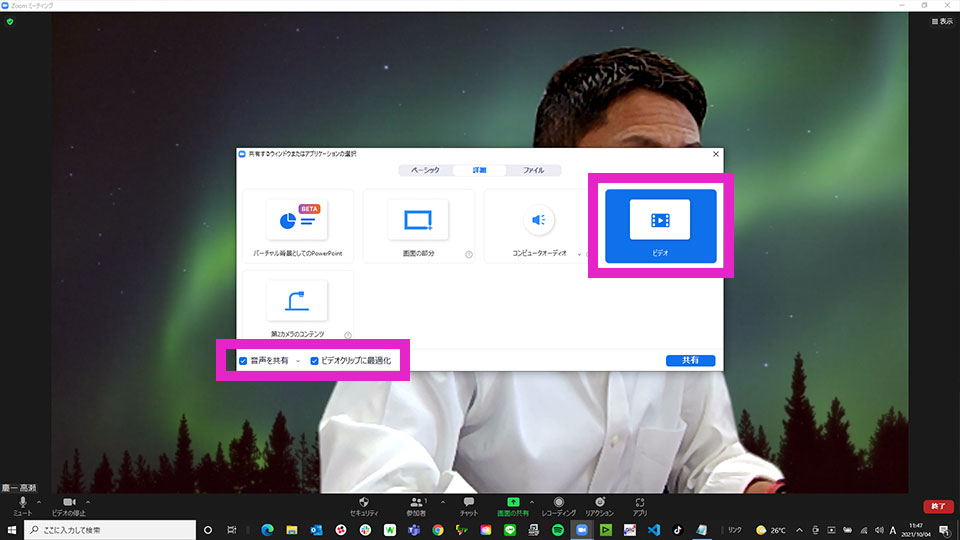
③再生ボタンをクリックすれば、動画のスタート。
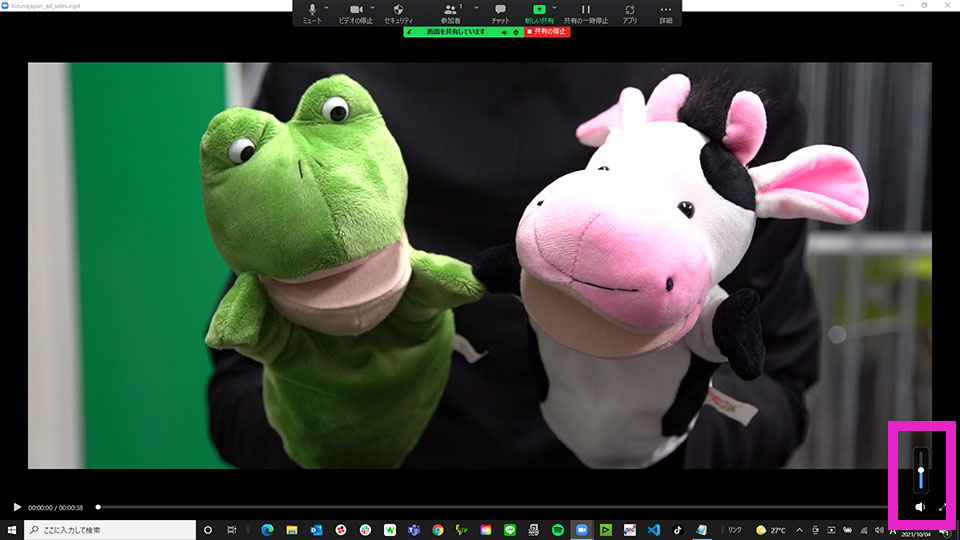
といった流れです。
音声のレベル調整もできるので、できれば2台繋いで、事前にリハーサルを入れると良いかもしれません。
非常に簡単かつスピーディに共有実行できるので、オススメです。
オンラインプレゼンツールは日々、飛躍的にプラットフォームも改善されています。
更なるリッチコンテンツのプレゼンが求められる段階です。
是非、動画をオンラインプレゼンに活用してみてください。